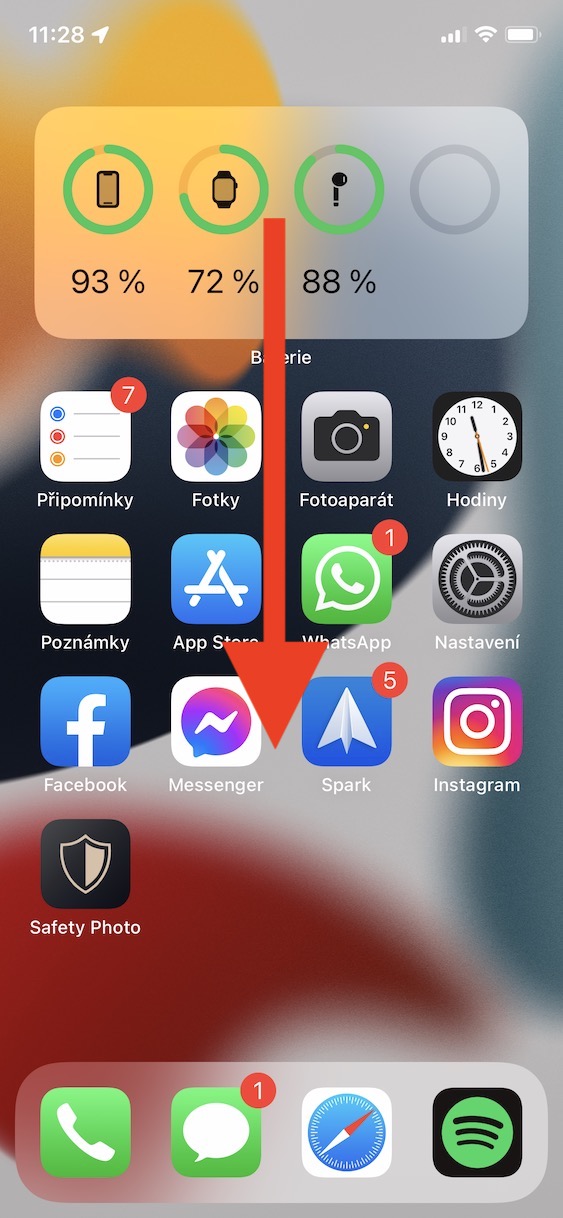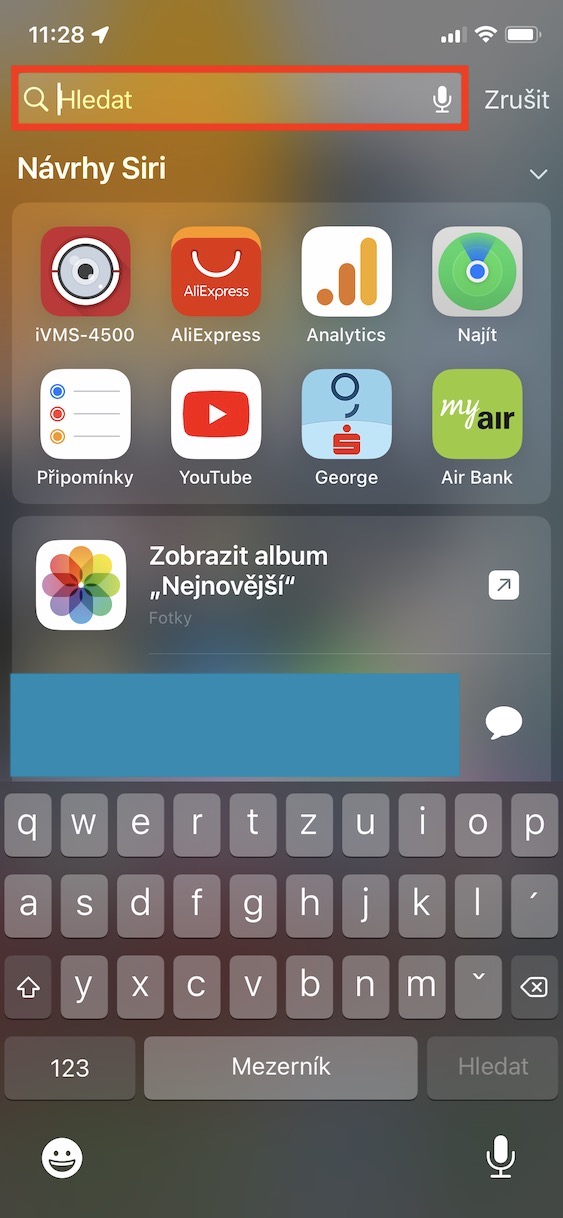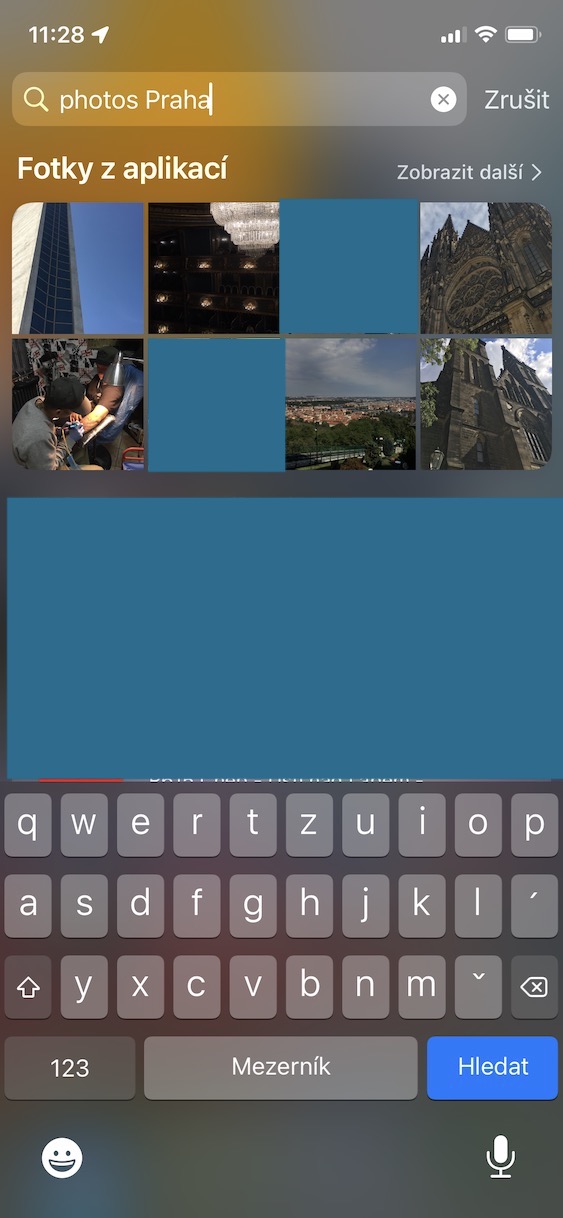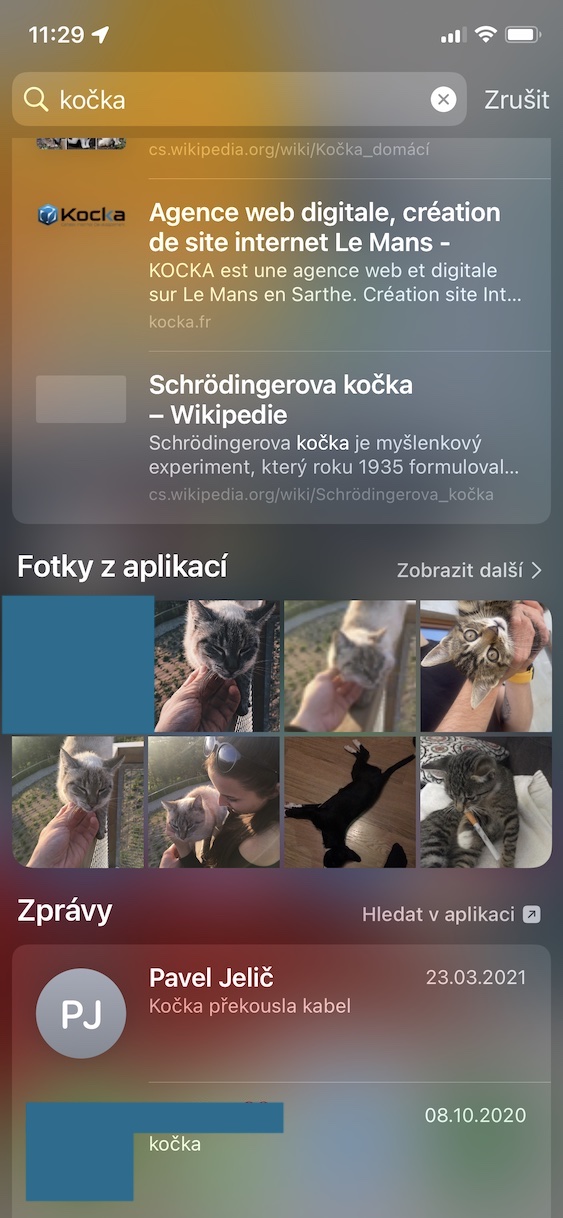每年,蘋果都會在 WWDC 開發者大會上展示其作業系統的新主要版本,該大會傳統上在夏季舉行。今年也不例外,在 WWDC21 上,我們看到了 iOS 和 iPadOS 15、macOS 12 Monterey、watchOS 8 和 tvOS 15 的推出。所有這些系統自推出以來都以 Beta 版本的形式提供早期訪問,這些版本分別是:面向所有開發人員和測試人員。但如果您關注蘋果世界的事件,那麼您肯定不會錯過幾週前發布的上述系統的公共版本。所有新系統都具有無數的改進和功能,絕對值得。我們一直在雜誌上報導它們,本文也不例外 - 我們將看看 iOS 15 的另一個選項。
它可能是 你有興趣

如何在 iPhone 上透過 Spotlight 搜尋照片
如果你是個人的話。如果您也擁有 Mac 或 MacBook,那麼當我說您使用 Spotlight 時,您一定會相信我。在某種程度上,它是一種 Google,旨在(不僅)用於在 Apple 電腦內搜尋資料。然而,如果我告訴您 Spotlight 也可以在 iPhone 上使用,即在 iOS 中使用,有些人可能會難以置信地搖頭。然而,Spotlight 確實可以在 iOS 中使用,事實是它是一個很好的幫手,您可以輕鬆快速地透過它快速地找到任何資料、應用程式或資訊。作為 iOS 15 的一部分,我們看到了 Spotlight 的另一項改進 - 具體來說,由於它,我們能夠搜尋照片,如下所示:
- 首先,當然,你需要 他們在您的 iPhone 上打開了 Spotlight。
- 您可以透過以下方式實現這一目標 首頁 與應用程式 從上到下任何滑動。
- 然後將出現 Spotlight 介面,您將發現自己位於搜尋文字方塊中。
- 只需在此欄位中輸入 相片 對於這個表達式然後 你在尋找什麼。
- 所以如果你想搜尋 所有汽車的照片,然後輸入搜尋內容 汽車照片.
因此,透過上述過程,您可以使用 Spotlight 搜尋 iPhone 上的照片。但事實是 Spotlight 更聰明。除了此類物件之外,您還可以搜尋與選定人物的照片 - 您只需搜尋短語 相片 他們只是寫了您要找的人的名字。您可以在 Spotlight 的搜尋欄位中輸入搜尋字詞,即使沒有單字 相片無論如何,有必要考慮到您也可能會看到來自網站和其他網站的結果。如果您不希望照片顯示在 Spotlight 中,您可以在 設定 -> Siri 和搜尋 -> 照片,您可以在其中選擇 定制。